Heim >Web-Frontend >PS-Tutorial >So ändern Sie die Bildgröße mit ps
So ändern Sie die Bildgröße mit ps
- 王林Original
- 2019-12-21 14:24:477351Durchsuche

Zuerst doppelklicken Sie, um die PS-Software zu öffnen, wie im Bild gezeigt:
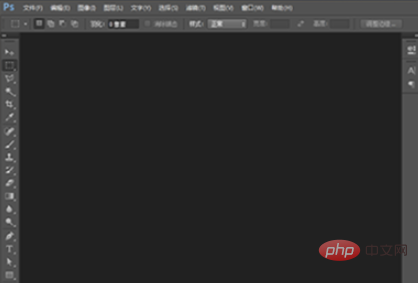
Sie können auf die Datei klicken die obere linke Ecke der PS-Oberfläche – Auswahl öffnen Wenn Sie die Größe des Bildes ändern möchten, können Sie das Bild auch direkt in PS ziehen. Wie im Bild gezeigt:
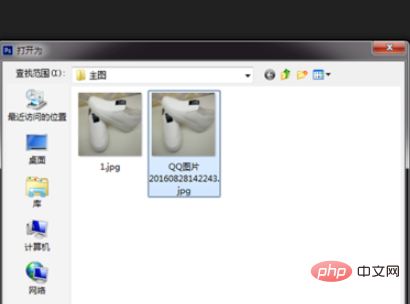
Klicken Sie in der Menüleiste auf Bild - Bildgröße. Sie können sehen, dass die Größe des Bildes selbst 1440 * 1920 Pixel beträgt. Wie im Bild gezeigt:
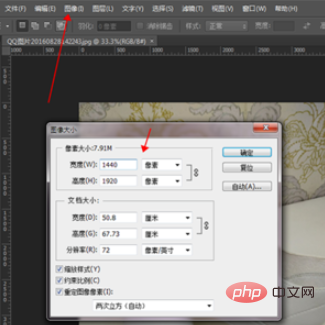
Klicken Sie auf die Leinwandgröße im Bild, um die Seite zum Ändern der Leinwand aufzurufen. Wie im Bild gezeigt:

Wählen Sie Pixel auf der Leinwandseite aus. Auf dem Bild können wir erkennen, dass oben im Bild viel Leerraum vorhanden ist. Wir können ihn ausschneiden, sodass Breite und Höhe des Bildes in Pixeln gleich sind. Ändern Sie die Höhe von 1920 Pixel auf 1440 Pixel, positionieren Sie den Aufwärtspfeil und klicken Sie darauf. Nach der Bestätigung schneidet das Bild automatisch den leeren Teil oben ab. Wie im Bild gezeigt:
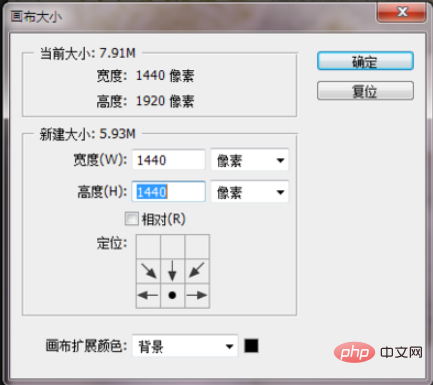
Gehen Sie zurück zur Bildgröße-Seite. Sie können sehen, dass die Breite und Höhe des Bildes in Pixeln gleich sind Ändern Sie den anderen Pixel auf 800, der andere folgt diesem Beispiel. Wie im Bild gezeigt:
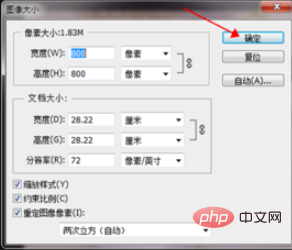
Nachdem Sie auf „Bestätigen“ geklickt haben, werden die Bildpixel zu 800*800 Pixeln. Drücken Sie Strg+S, um das Bild zu speichern und die beste Qualität auszuwählen. Wie im Bild gezeigt:
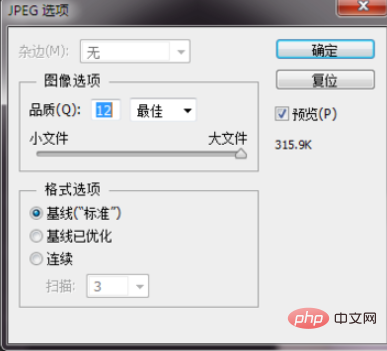
Empfohlene verwandte Artikel und Tutorials: ps-Tutorial
Das obige ist der detaillierte Inhalt vonSo ändern Sie die Bildgröße mit ps. Für weitere Informationen folgen Sie bitte anderen verwandten Artikeln auf der PHP chinesischen Website!

